Durante suas pesquisas de projetos, é possível encontrar imagens contendo tabelas com dados estatísticos. Para incluir esses dados em suas planilhas, os usuários podem utilizar ferramentas de IA que convertem imagens em arquivos do Excel. Porém, com tantas opções de conversão disponíveis, tanto online quanto offline, os usuários podem ter dificuldade em escolher a melhor alternativa.
Para facilitar sua escolha, comparamos diferentes ferramentas de conversão de JPG para Excel AI, ajudando você a encontrar a melhor opção. Com essa análise comparativa, você poderá entender melhor as características e diferenças entre os principais conversores de arquivos do Excel.
| Métricas | PDFelement | FormX.ai | Microsoft Excel | Image to Excel | Procys |
| Preços |
Plano Perpétuo: US$ 129,99 Plano Anual: US$ 79,99 |
Plano Inicial: US$ 299,00 por mês por extrator |
Microsoft 365 Personal: US$ 69,99 por ano Microsoft 365 Family: US$ 99,99 por ano |
Lite: US$ 2,00 por 50 créditos Full: US$ 2,14 por 50 créditos Extra: US$ 2,26 por 50 créditos |
Starter: € 9,99 por mês Business: € 39,99 por mês |
| Conversão de imagem AI para Excel | ✓ | ✓ | ✓ | ✓ | ✓ |
| Outras opções de conversão | PDF para e de Imagem, Excel, PPT e muito mais. | Conversão para CSV ou JSON | Excel para e a partir de PDF, Texto, CSV e Word. | X | Conversão para DAT e CSV |
| Recurso OCR | ✓ | ✓ | ✓ | ✓ | ✓ |
| Fácil de usar | ✓ | ✓ | X | ✓ | X |
| Custo-efetivo | ✓ | X | X | ✓ | X |
A avaliação da tabela indica que o Wondershare PDFelement é a ferramenta mais eficiente para transformar imagens de IA em planilhas do Excel. Para uma decisão mais assertiva, vale a pena ler o artigo completo e entender como cada ferramenta opera antes de fazer sua escolha.
As 5 principais ferramentas de IA de imagem para Excel
Como mencionado, existem várias ferramentas, tanto online quanto offline, para converter JPG em Excel com IA. Analisamos e comparamos minuciosamente essas cinco ferramentas principais para tornar sua escolha mais fácil. Para uma escolha mais consciente, agora detalharemos cada ferramenta de IA que converte fotos em Excel, destacando seus recursos e benefícios.
Neste texto
1. Wondershare PDFelement
Quando se trata de converter fotos para Excel com IA, o Wondershare PDFelement é a opção mais eficiente disponível. Utilizando o recurso de criação de PDF, os usuários podem primeiro converter imagens para PDF e depois explorar outras opções de conversão disponíveis. O software também conta com uma barra lateral de IA, que facilita o uso da ferramenta "PDF para Excel" com apenas alguns cliques.
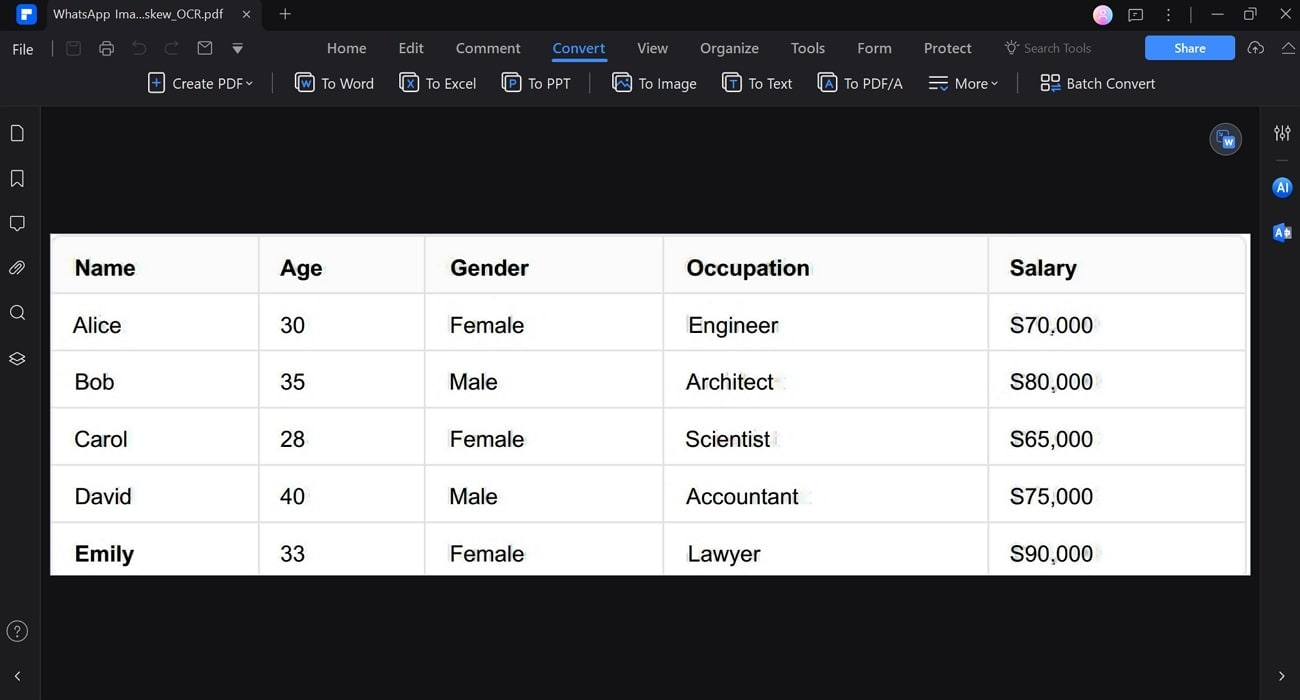
Durante a conversão, você pode ativar o recurso de reconhecimento OCR para garantir que o conteúdo do arquivo seja identificado corretamente. Com essa solução de IA, você pode otimizar a conversão de imagens para Excel escolhendo o idioma e especificando quais páginas deseja processar. Acompanhe este guia detalhado para entender como transformar imagens em planilhas do Excel com o auxílio da IA.
Passo 1: Acesse o recurso PDF para Excel por meio da barra lateral de IA
Com o PDFelement instalado, simplesmente arraste e solte sua imagem na plataforma para que ela seja acessada como um arquivo PDF. Em seguida, clique no ícone "AI" localizado à direita e digite um prompt, como "Como converter o arquivo para Excel", para obter diversas sugestões da IA. Outra opção é selecionar o botão "PDF para Excel", que exibirá uma janela com as configurações de conversão personalizáveis.
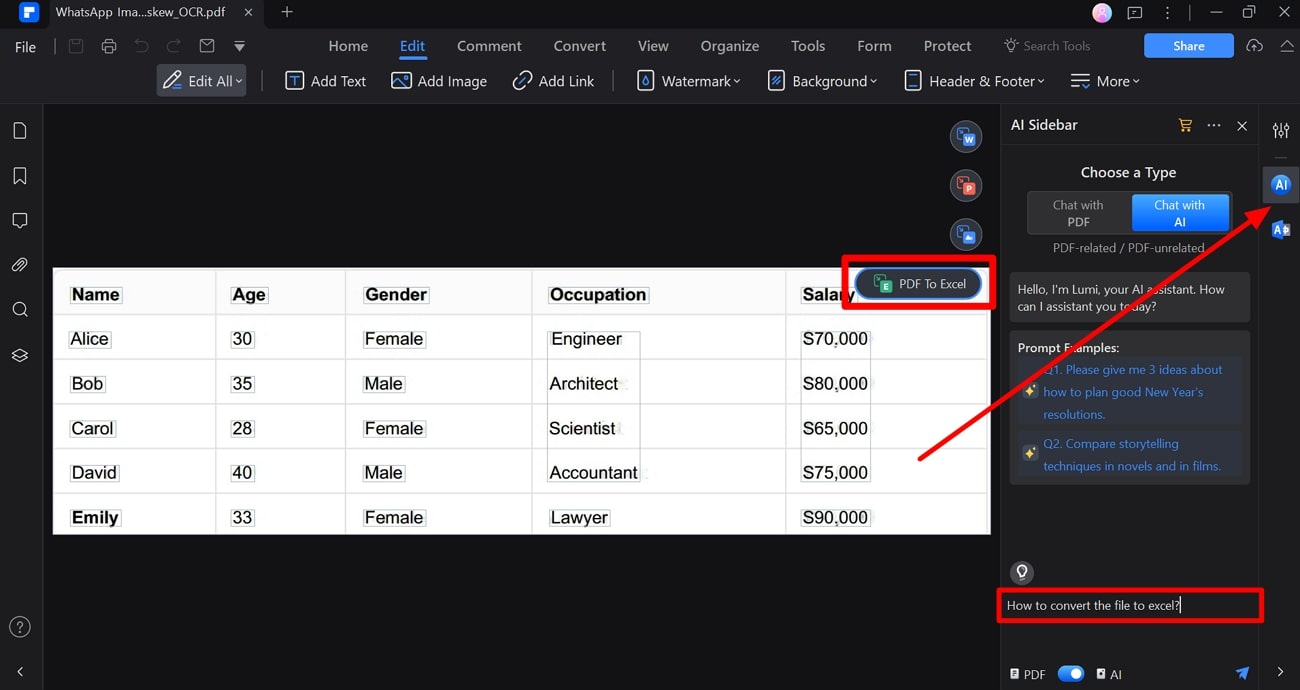
Passo 2: Ative o recurso de reconhecimento OCR
Para personalizar a conversão, pressione o botão "Configurações" na caixa de diálogo e acesse a janela "Converter para Excel". Em seguida, vá até a seção "Reconhecimento de OCR" e clique na opção "Somente PDF digitalizado". Depois, personalize as configurações de conversão conforme necessário e clique no botão "OK" para iniciar a conversão da imagem gerada por IA para Excel.
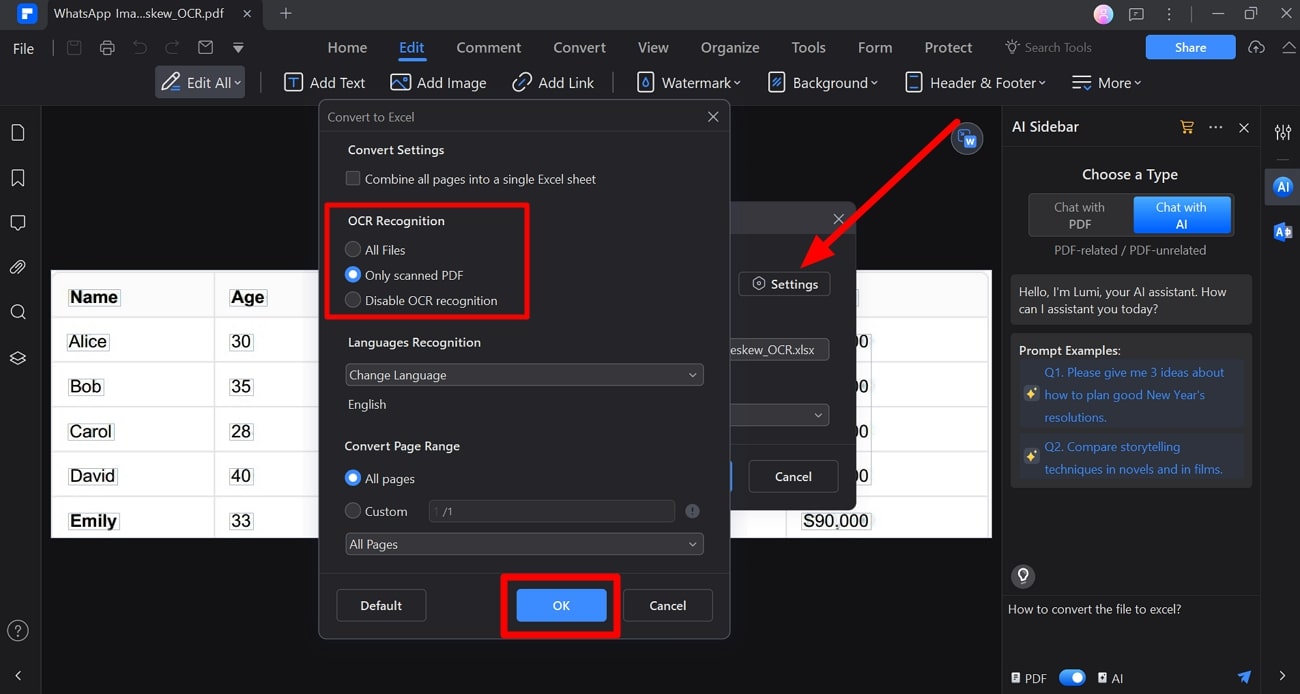
Passo 3: Salve o arquivo Excel convertido no seu dispositivo.
Por fim, escreva o nome do seu arquivo na seção "Nome do arquivo". Antes de concluir, defina onde deseja salvar o arquivo na seção "Pasta de saída" e clique em "OK" para finalizar a conversão da foto para Excel com IA.
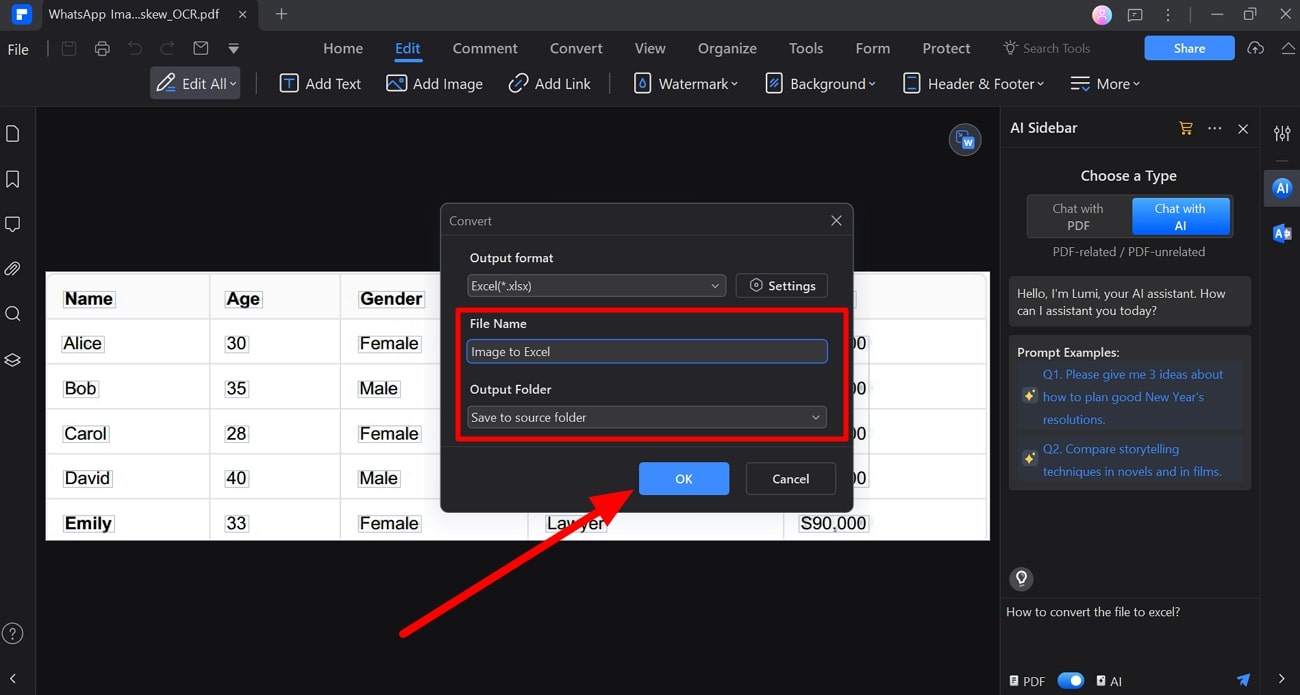
2. FormX.ai
O FormX.ai permite que você converta suas imagens para o formato Excel sem dificuldades, garantindo um processo ágil e eficiente. Essa ferramenta possibilita a criação de tabelas do Excel a partir de diversos formatos de imagem, incluindo JPG e PNG, oferecendo um processo flexível de conversão. Essa ferramenta não só permite a conversão de imagens para Excel com IA, mas também possibilita a exportação dos dados para CSV.
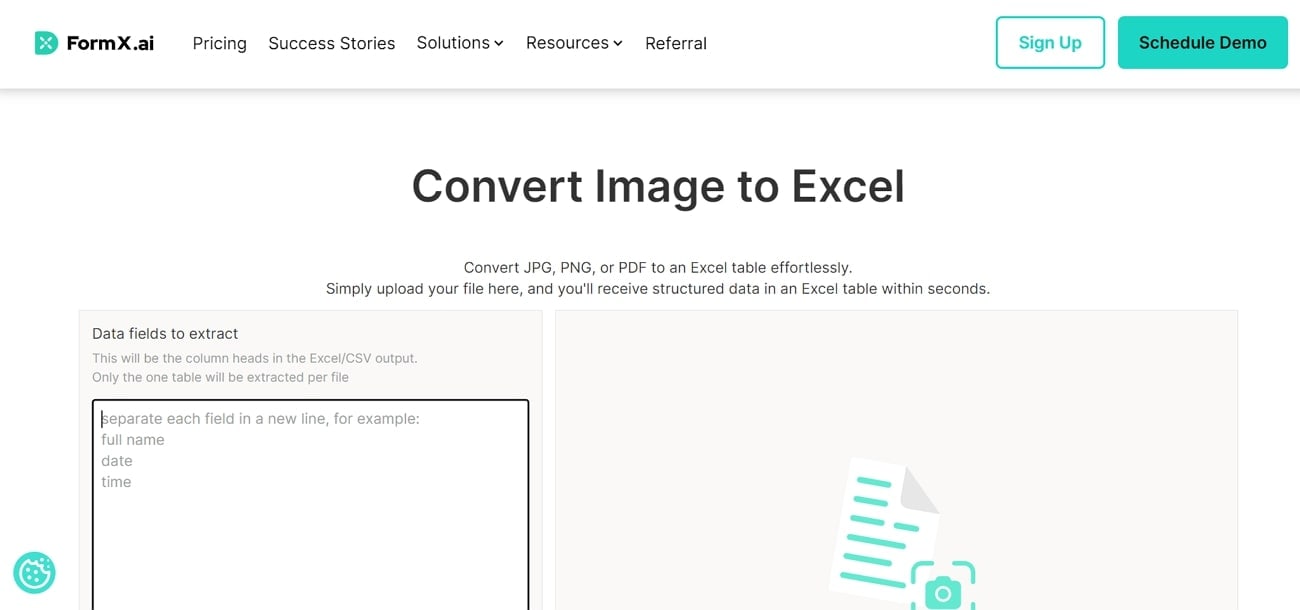
Para garantir uma conversão precisa, é necessário que os usuários escrevam previamente os nomes dos cabeçalhos das colunas na caixa de texto à esquerda. Confira as próximas etapas para transformar tabelas de imagens em arquivos do Excel de forma simples e eficiente.
Passo 1
Acesse a ferramenta "Imagem para Excel" no FormX para dar início à conversão de seu arquivo JPG para uma planilha do Excel com IA. Insira os cabeçalhos das colunas na caixa de texto localizada à esquerda antes de prosseguir com a conversão. Para continuar, pressione o botão "Carregar arquivo de imagem" e faça o upload da tabela que será processada.
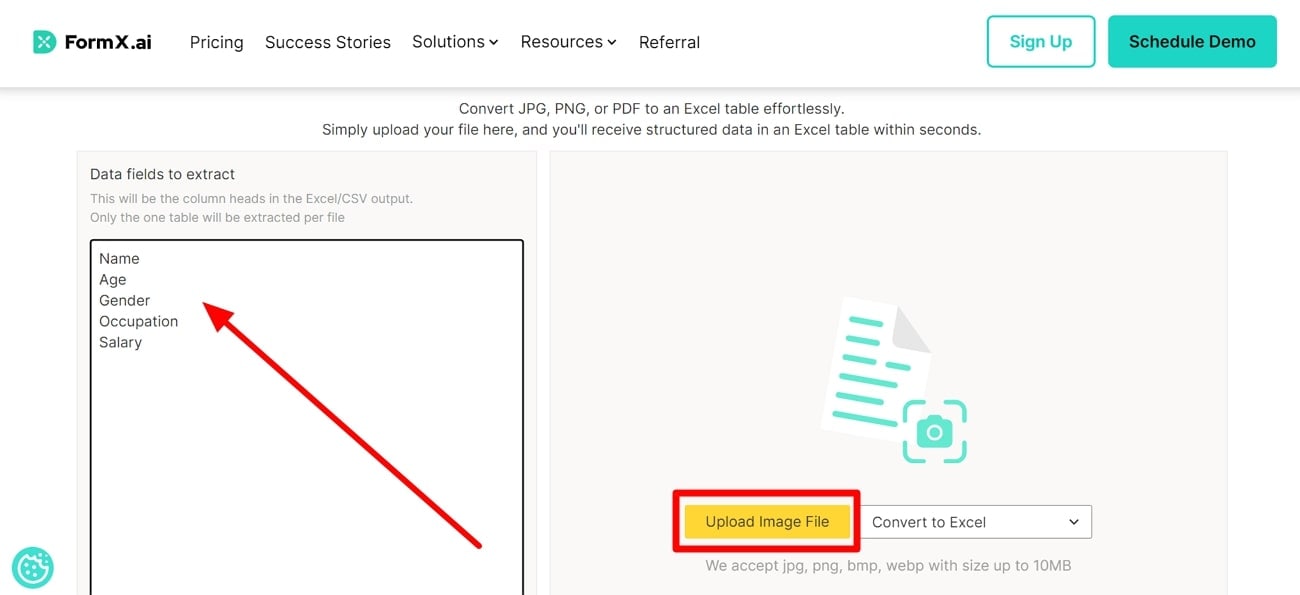
Passo 2
Após o upload da imagem, o conversor processará o arquivo automaticamente para garantir uma conversão eficiente. Por último, clique no botão "Baixar Excel" para salvar o arquivo convertido em seu dispositivo.
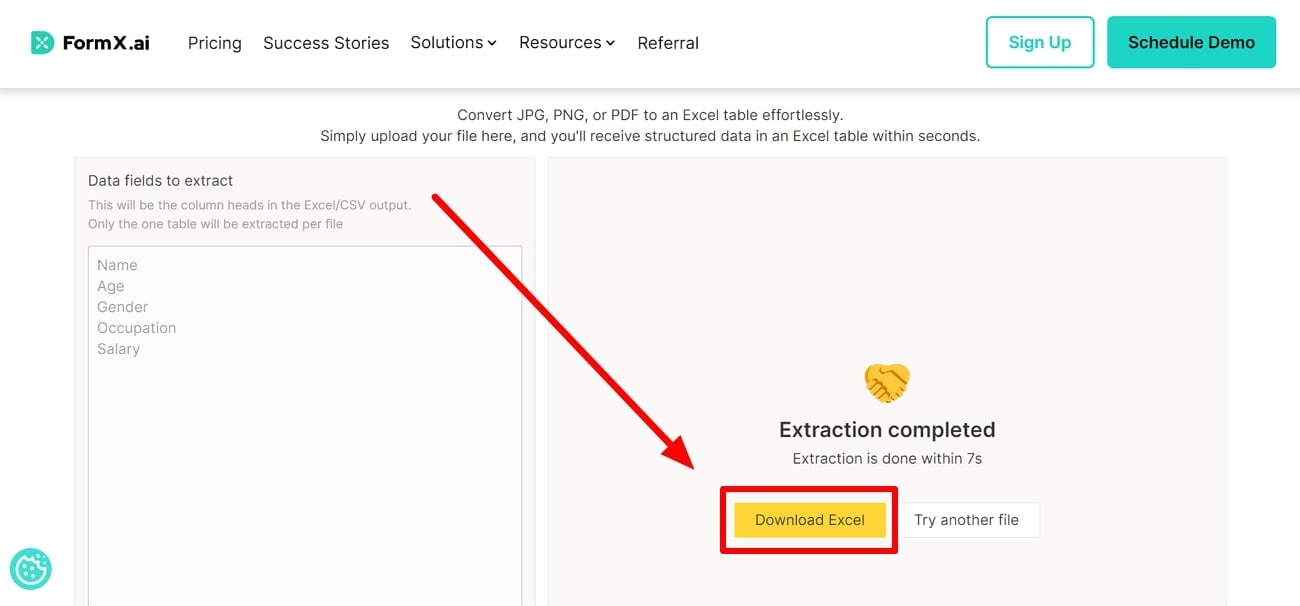
3. Microsoft Excel AI to Convert Images to Excel
Além das ferramentas especializadas, os usuários podem utilizar o Microsoft Excel para transformar imagens em tabelas de forma prática. Acesse a aba "Dados" no Microsoft Excel e selecione a opção de importar uma tabela a partir da imagem para iniciar a conversão. Acompanhe os passos abaixo para transformar sua imagem em uma planilha do Excel usando o recurso de IA embutido.
Passo 1
Inicie o processo abrindo uma nova planilha no Excel para importar a imagem e convertê-la em uma tabela. Em seguida, vá até a aba "Dados", selecione "Dados da imagem" na seção "Obter e transformar dados" para importar a imagem e extrair suas tabelas.
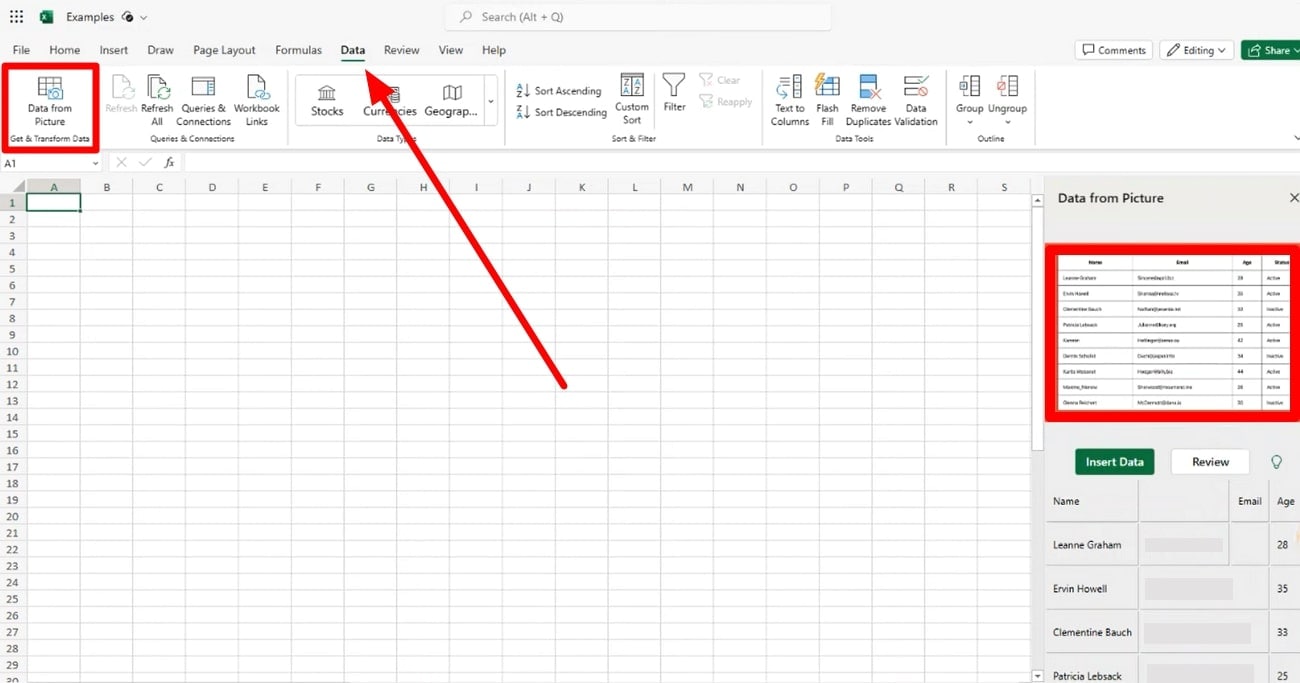
Passo 2
Nessa tela, revise todas as linhas e colunas inseridas antes de clicar no botão "Inserir". Quando a mensagem de confirmação aparecer, selecione "Inserir" novamente para importar os dados da imagem para o Excel.
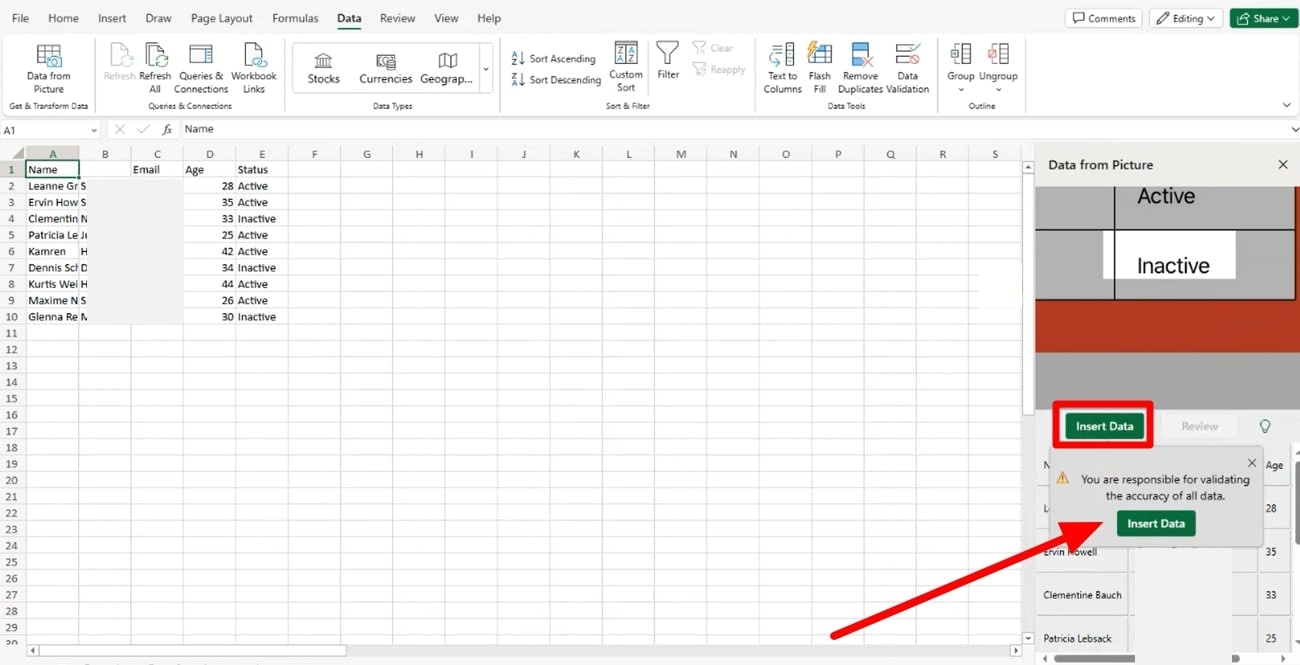
Passo 3
Com os dados formatados corretamente, vá até a aba "Inserir" e clique em "Tabela" para estruturá-los na planilha. Ative a opção "Minha tabela tem cabeçalhos" na caixa de diálogo "Criar tabela" e pressione "OK" para finalizar a conversão.
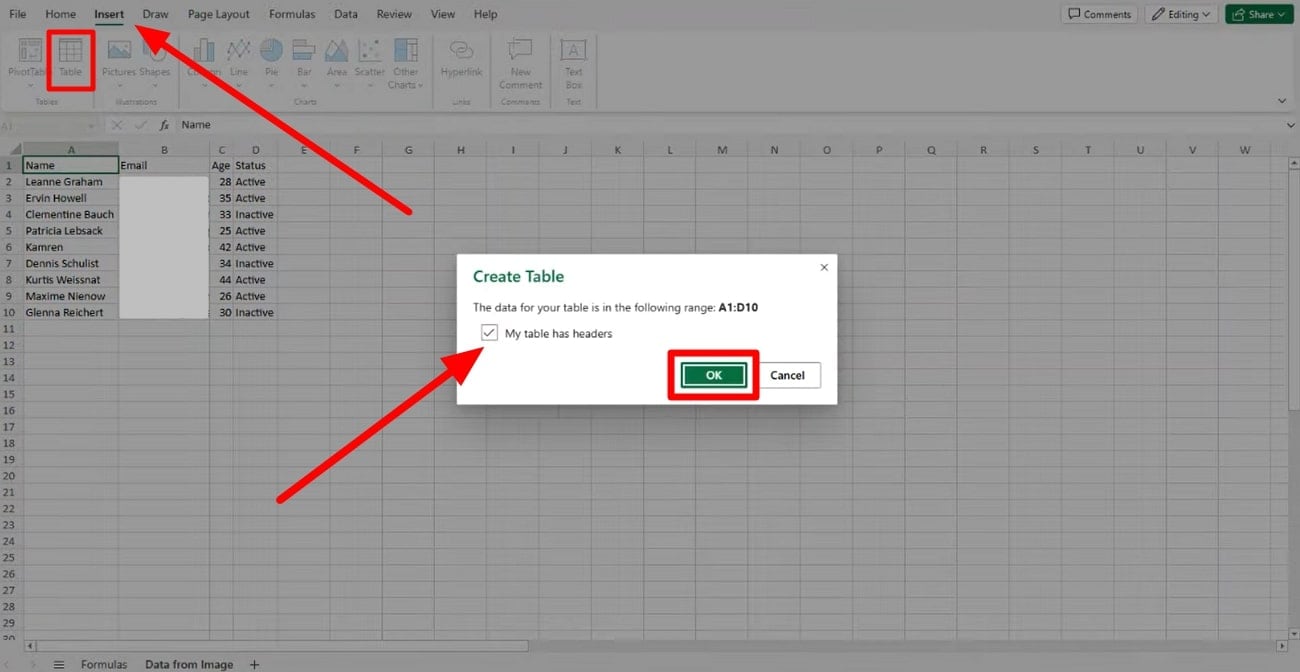
4. Image to Excel
Para quem deseja um processo mais fácil de conversão de imagem para Excel com IA, esta ferramenta é uma excelente opção. Com o ImageToExcel, você pode importar facilmente um arquivo JPG ou PNG e convertê-lo em uma planilha do Excel sem complicações. Vale lembrar que os usuários terão uma restrição de tamanho de arquivo de 3 MB ao utilizar este conversor para a conversão.
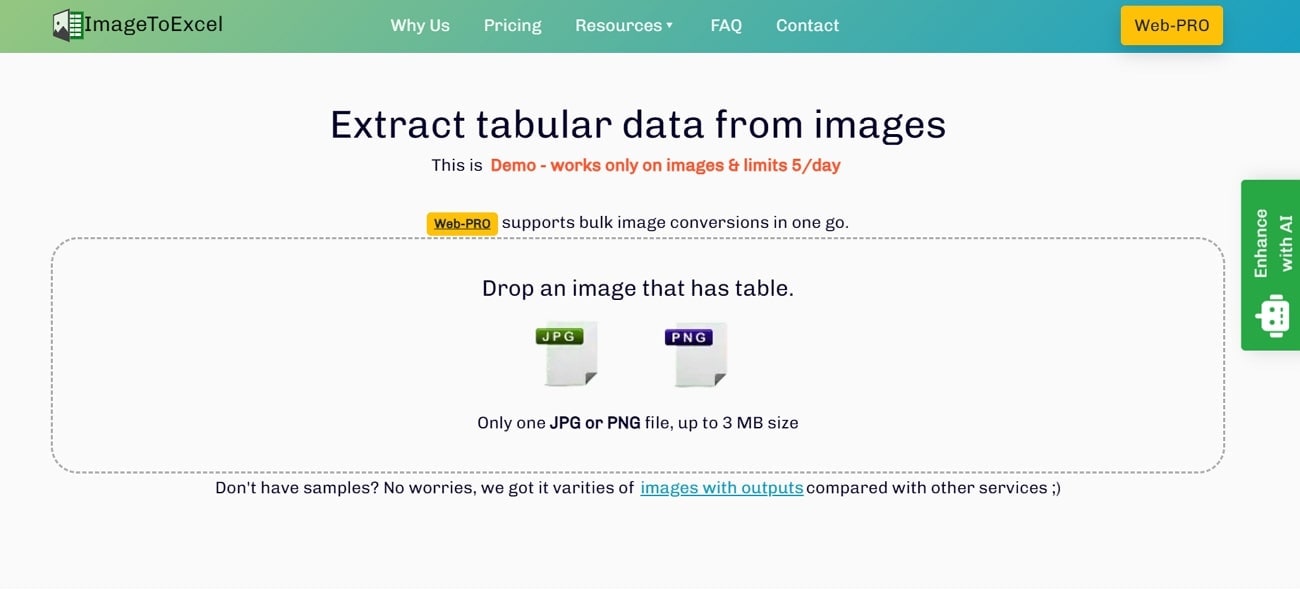
Ao optar pela versão paga desta ferramenta com IA, você poderá converter vários arquivos de uma só vez. Siga estes passos fáceis para dominar o uso desta ferramenta de IA para transformar imagens em planilhas do Excel.
Passo 1
Inicie o processo abrindo a ferramenta de conversão de imagem para Excel com IA diretamente no seu navegador. Clique em "Soltar uma imagem que tenha tabela" para fazer o upload da imagem e obter uma conversão detalhada e precisa.
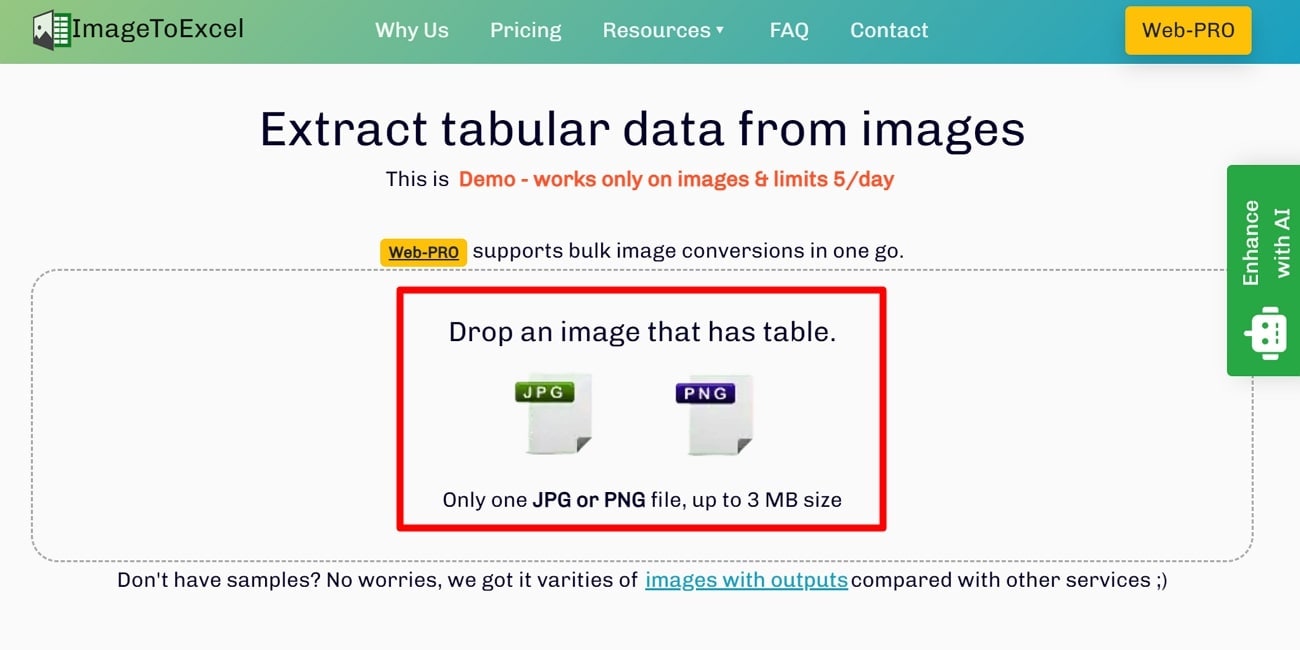
Passo 2
Assim que a imagem for adicionada, a ferramenta processará os dados e apresentará a versão convertida. Após editar a tabela, escolha a opção "Excel" em "Baixar saída da tabela como" para salvar o arquivo no formato desejado. Por último, clique no botão "Download" para salvar o arquivo convertido em Excel AI no seu dispositivo.
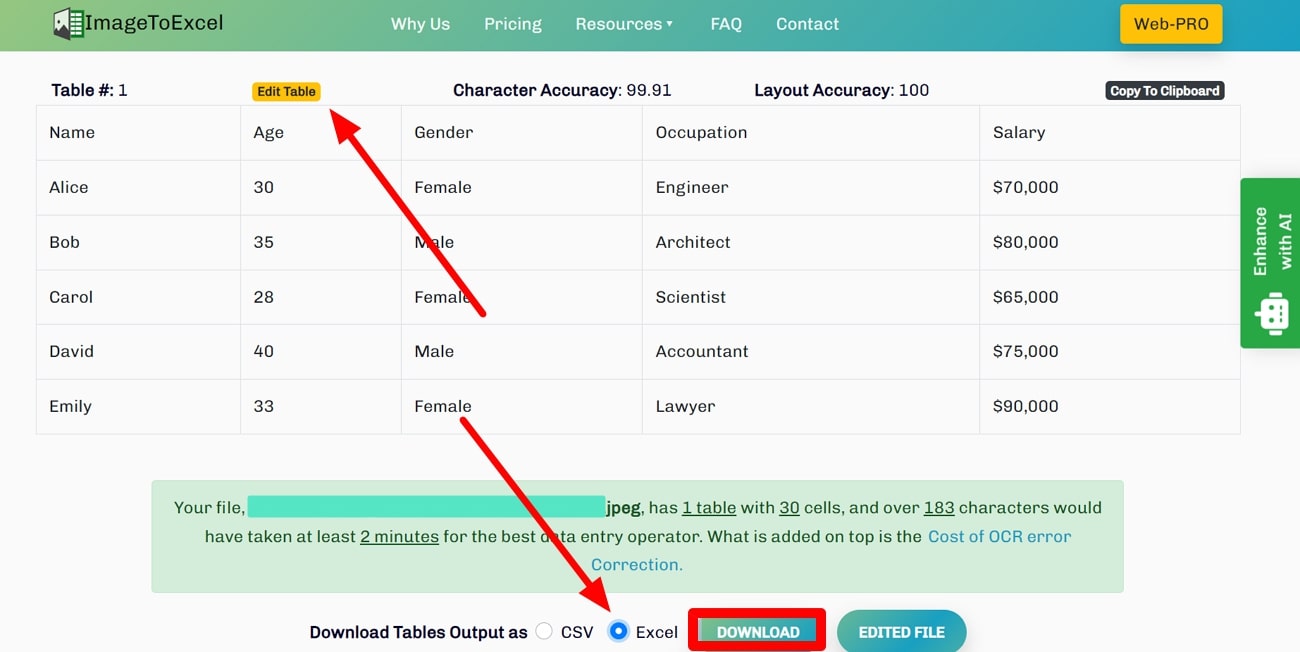
5. Procys
Com tecnologia avançada de IA, o Procys permite a conversão eficiente de imagens em planilhas do Excel diretamente no navegador. Utilizando essa ferramenta inteligente, é possível editar e verificar os dados extraídos da imagem antes de convertê-los em uma planilha do Excel. Com suporte a múltiplos formatos, esta ferramenta de IA permite converter imagens não apenas para Excel, mas também para CSV e DAT.
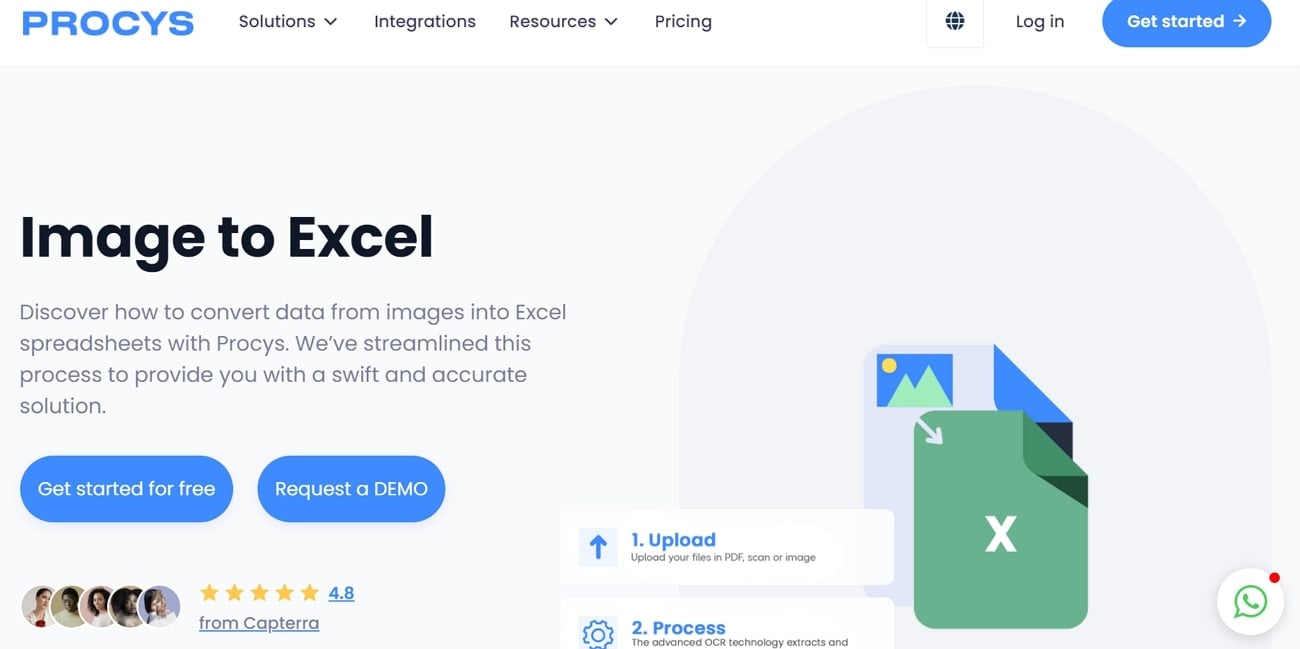
Você também pode utilizar esta ferramenta para compartilhar os dados convertidos por e-mail, garantindo uma comunicação mais eficiente. Aqui estão as etapas essenciais para utilizar o Procys e transformar imagens JPG em arquivos do Excel com inteligência artificial.
Passo 1
Antes de iniciar a conversão, registre-se e acesse sua conta no site da Procys para abrir o painel de controle. Ao entrar no painel, vá para a aba "Documentos" e clique no botão "Carregar documentos". Assim que a imagem for carregada, clique em "Para revisar" para avançar para a próxima etapa.
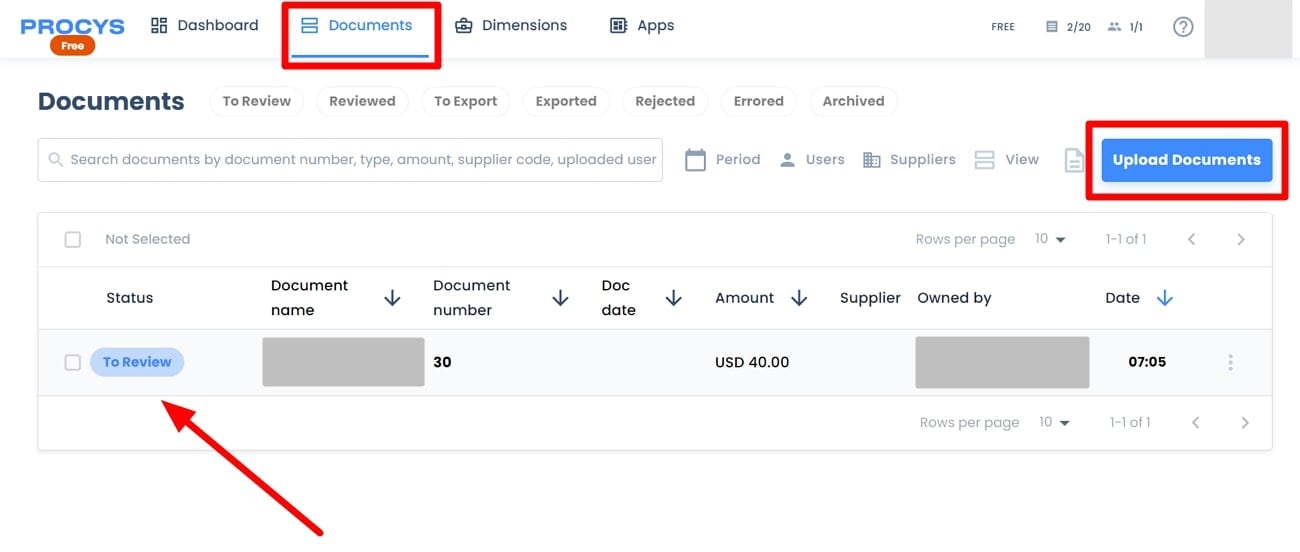
Passo 2
Na nova janela, verifique os dados convertidos e faça ajustes necessários antes de exportar o arquivo. Depois, vá até o menu suspenso "Para revisar" e selecione a opção "Para exportar" para continuar.
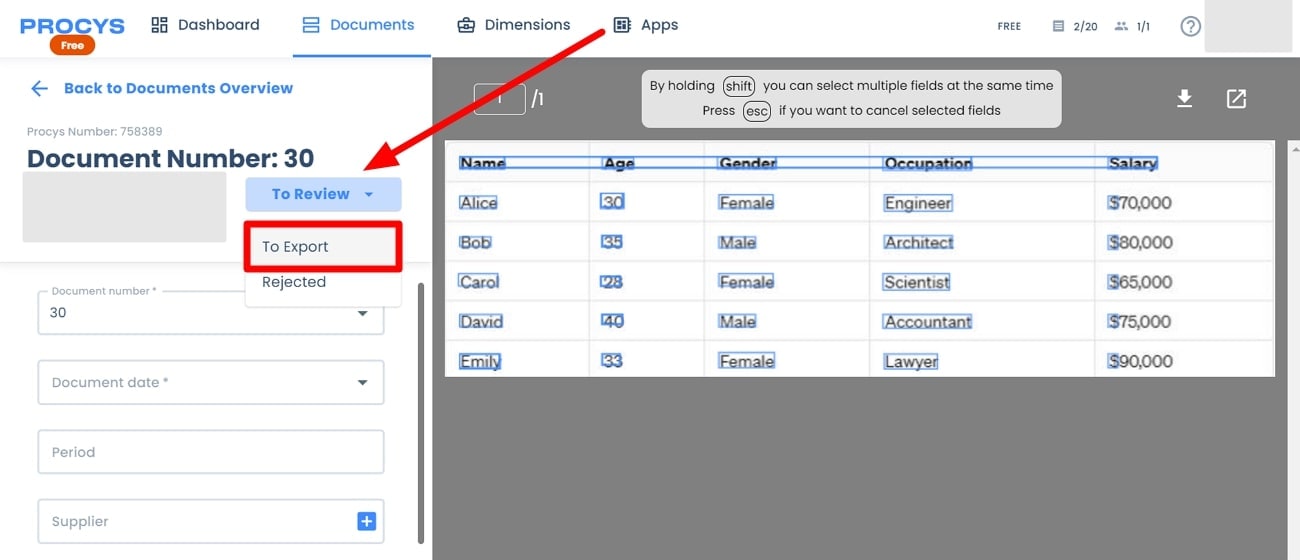
Passo 3
Para concluir, desça até o menu "Exportar", clique nele e selecione "Exportar para Excel" para salvar sua planilha gerada por IA.
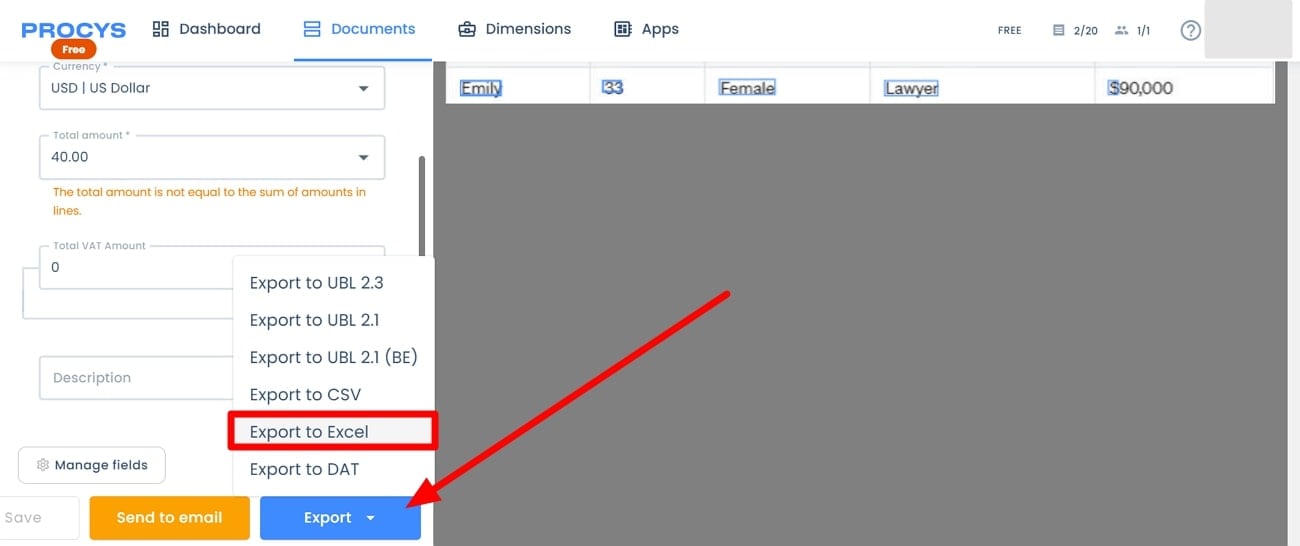
Considerações Finais
Analisamos neste artigo as 5 ferramentas de IA mais eficientes para transformar fotos em planilhas do Excel, destacando os diferentes processos disponíveis. Com esses métodos, seja offline ou online, você pode converter suas imagens para Excel de forma simples e eficiente. Entre todas as opções, o PDFelement se mostra a solução perfeita, combinando segurança e facilidade no processo de conversão de fotos para Excel com IA.

 Avaliação G2: 4,5/5|
Avaliação G2: 4,5/5|  100% Seguro
100% Seguro



